win7电脑恢复出厂设置后账户被停用怎么办 win7重置后账户停用了如何解决
更新时间:2024-03-08 09:11:20作者:zheng
很多用户在使用win7电脑的时候都习惯通过恢复出厂设置的方法来修复电脑的一些问题,但是有些用户发现自己在将win7电脑恢复出厂设置之后账户被停用了,那么win7重置后账户停用了如何解决呢?今天小编就教大家win7电脑恢复出厂设置后账户被停用怎么办,如果你刚好遇到这个问题,跟着小编一起来操作吧。
推荐下载:电脑公司win7旗舰版
方法如下:
1、重新开机或电脑重启的过程中,也就是在出现品牌Logo的时候。连续按F8进入安全模式,选择带命令行的安全模式。
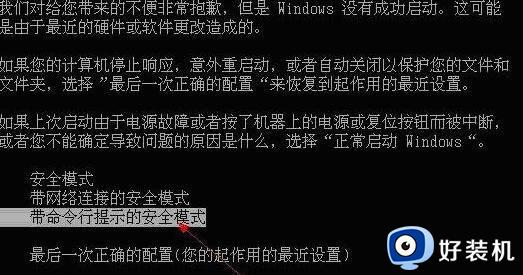
2、管理员身份打开的命令提示符窗口,输入并回车执行:compmgmt.msc 命令。
3、计算机管理窗口,点击本地用户和组下的用户。
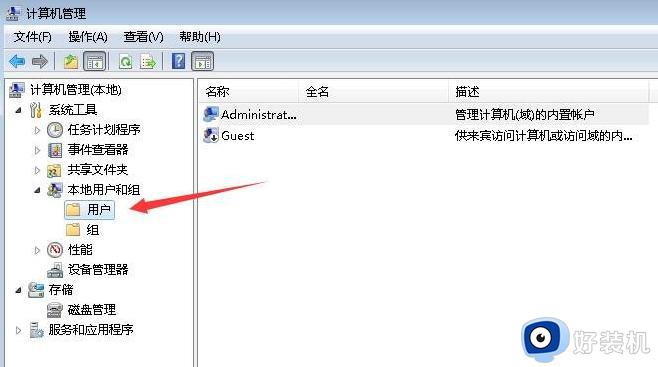
4、在右侧找到被停用的账户,并双击打开。在属性中,取消勾选账户已禁用即可。
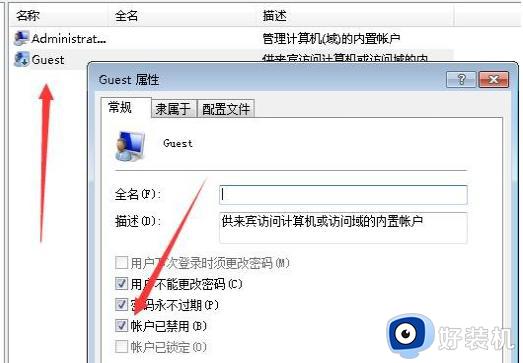
以上就是win7电脑恢复出厂设置后账户被停用怎么办的全部内容,有遇到相同问题的用户可参考本文中介绍的步骤来进行修复,希望能够对大家有所帮助。
win7电脑恢复出厂设置后账户被停用怎么办 win7重置后账户停用了如何解决相关教程
- win7重置后账户停用了的解决方法 win7重置后账户停用了怎么进去
- win7恢复出厂设置后为什么账户被停用了 win7恢复出厂设置后账户被停用的解决方法
- win7电脑恢复出厂设置后账户被停用怎么办 win7还原系统后账户被停用怎么解决
- win7恢复出厂设置之后账户被停用的解决方法 win7重置之后账户被停用怎么办
- win7重置后账户被停用怎么办 win7电脑重置后账户被停用的解决方法
- win7格式化后开机提示账户被停用怎么解决
- win7提示您的账户已被停用,请向系统管理员咨询如何解决
- win7显示账户被停用怎么办 win7账户已被停用进不去桌面如何解决
- win7你的账户被停用请向系统管理员咨询如何修复 win7的账户被停用怎么办
- win7账号被停用怎么办 您的帐户已被停用,请向系统管理员咨询win7如何解决
- win7电源选项没有亮度调节怎么办 win7电源选项里没有亮度功能解决方法
- win7怎么更改默认储存位置 win7修改电脑默认存储路径的方法
- win7怎么更改ip地址在哪里?win7如何手动设置ip地址
- win7怎么更改屏幕亮度 win7怎么调电脑屏幕亮度
- win7更改开机启动项设置在哪 win7修改开机启动项怎么设置
- win7更新失败还原更改请勿关闭计算机如何解决
win7教程推荐
- 1 win7怎么更改屏幕亮度 win7怎么调电脑屏幕亮度
- 2 win7共享打印机灰色无法勾选怎么办 win7共享打印机选项是灰色的处理方法
- 3 win7net framework 4.0安装未成功怎么办 win7安装net framework 4.0失败如何解决
- 4 win7电脑访问不了共享文件夹怎么办 win7无法访问共享文件夹处理方法
- 5 锁屏壁纸怎么更换win7?win7怎么换锁屏壁纸
- 6 win7电脑怎么连接宽带网络设置 win7台式电脑宽带连接步骤
- 7 win7怎么开机自动启动程序设置?win7电脑在哪里设置开机启动项目
- 8 win7怎么恢复上一次正确配置 win7如何把电脑还原到上次正确配置
- 9 win7怎么降低屏幕亮度 win7怎么调低电脑屏幕亮度
- 10 win7怎么换字体?win7修改字体的方法
